¿Cómo actualizo los enlaces en Excel?
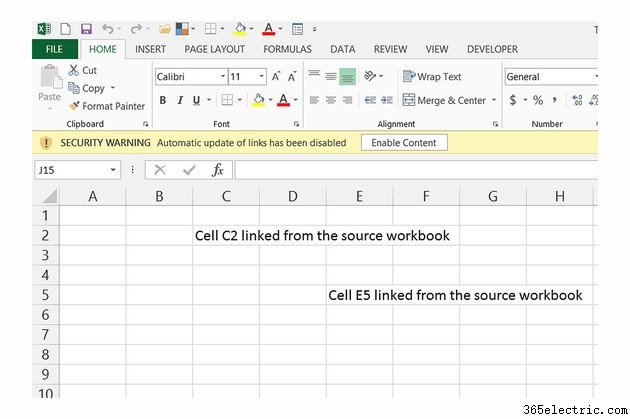
Por lo general, Excel 2010 y 2013 le solicitan que actualice los vínculos entre los libros de trabajo cada vez que abre un archivo que contiene vínculos. La primera vez que abra un libro de trabajo, es posible que deba hacer clic en "Habilitar contenido" en la advertencia de seguridad, pero a partir de entonces el proceso funcionará automáticamente. Sin embargo, si movió o cambió el nombre de su libro de trabajo de origen, debe actualizar el enlace manualmente dirigiendo a Excel a la nueva ubicación de origen.
Paso 1
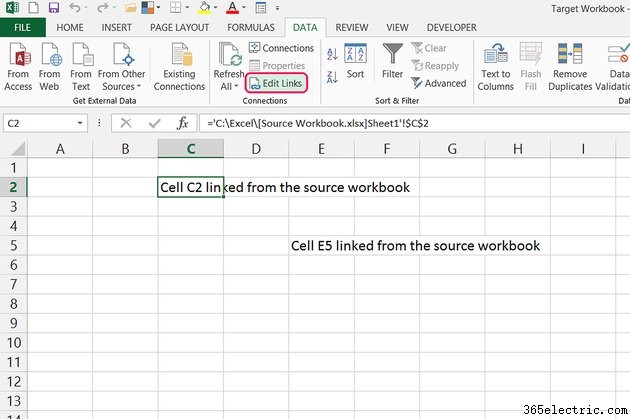
Abra el libro de trabajo de destino, que contiene los enlaces que no funcionan, y haga clic en "Editar enlaces" en la sección Conexiones de la pestaña Datos.
Paso 2
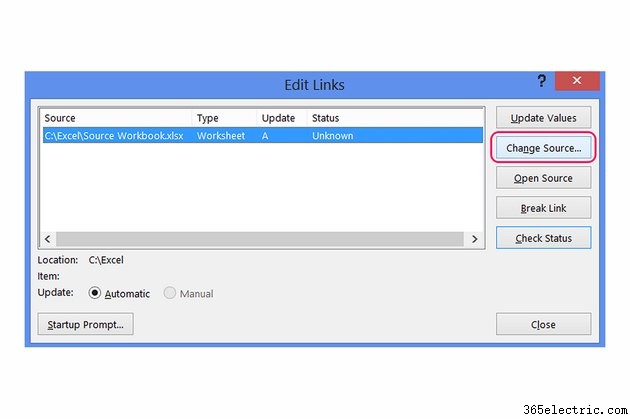
Selecciona la fuente del enlace roto y presiona "Cambiar fuente".
Paso 3
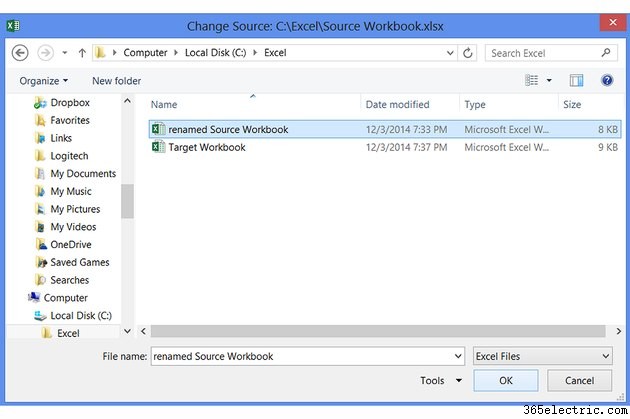
Busque la ubicación actual del libro de origen, elíjalo y presione "Aceptar". Siempre que elija el libro de trabajo correcto, la fuente que aparece en la ventana Editar vínculos mostrará "OK" en la columna Estado y los datos de todas las celdas vinculadas se actualizarán.
Paso 4
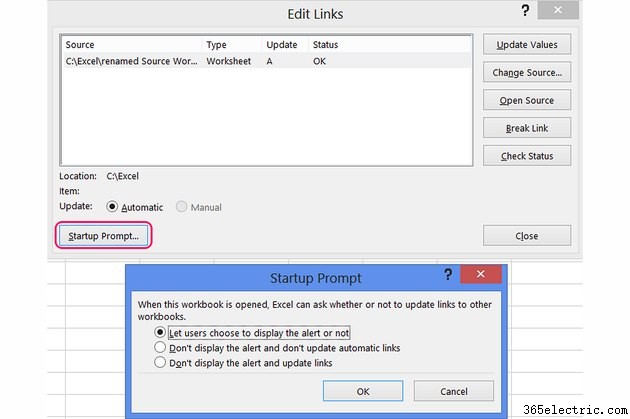
Presione "Mensaje de inicio" si desea configurar Excel para que siempre actualice o nunca actualice los enlaces de trabajo cuando abra el libro actual. Esta configuración no corrige automáticamente los enlaces rotos, solo actualiza los enlaces con un estado "OK". La opción predeterminada, "Permitir que los usuarios elijan..." utiliza la configuración del usuario actual, que de manera predeterminada muestra un aviso de actualización cada vez que abre el libro.
Paso 5
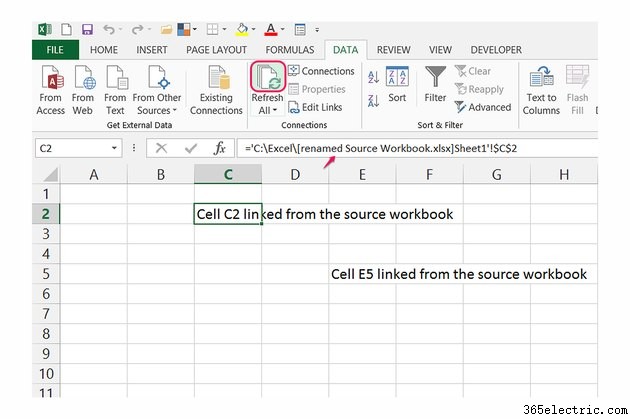
Cierre todos los cuadros de diálogo abiertos y seleccione una celda vinculada para verificar que su fórmula apunte al libro de origen actualizado. Si necesita actualizar manualmente los datos en las celdas vinculadas nuevamente mientras el libro está abierto, presione "Actualizar todo" en la pestaña Datos.
Consejo
Haga clic en "Romper enlace" en la ventana Editar enlaces para eliminar todos los enlaces de la fuente seleccionada y reemplazar las celdas con una copia estática de los datos actuales.
Para desactivar la solicitud de actualización de enlaces en los libros de trabajo configurados como "Permitir que los usuarios elijan...", abra el menú "Archivo", haga clic en "Opciones" y luego en "Avanzado" y desmarque "Preguntar para actualizar enlaces automáticos".
Para evitar que un libro de origen en particular actualice enlaces en otros libros de trabajo automáticamente, abra el libro de trabajo de origen, abra las opciones de Excel en la pestaña Avanzado y desmarque "Actualizar enlaces a otros documentos".
Los enlaces dentro de un libro de trabajo siempre se actualizan automáticamente en tiempo real a menos que configure las "Opciones de cálculo" en "Manual" en la pestaña Fórmulas. Si usa el recálculo manual, presione "F9" para actualizar estos enlaces.
Advertencia
Al seleccionar una nueva fuente en la ventana Editar vínculos, se actualiza la fuente para cada celda vinculada que usa esa fuente. Si prefiere actualizar una celda individual y dejar otras intactas, seleccione la celda y edite su fórmula a mano para apuntar al nuevo libro de origen.
